Как устроена «VK Студия»?
Рассказываем и показываем, что есть в студии и как этим пользоваться.
«VK Студия» — это личный кабинет музыканта, который объединяет статистику его творчества на платформе.
«Обзор»: самое важное о вашем творчестве на одной странице
В разделе «Обзор» можно узнать, в каком городе у вас больше всего слушателей, как часто делятся вашими треками и как сильно увеличилась ваша аудитория после выхода нового релиза.
В шапке страницы отображено, сколько пользователей слушают ваши треки прямо сейчас, а также сколько пользователей за всё время:
- слушали ваши песни;
- добавили ваши песне к себе в аудиозаписи;
- поделились вашим творчеством.
Этими и другими успехами можно будет поделиться с помощью сниппетов.
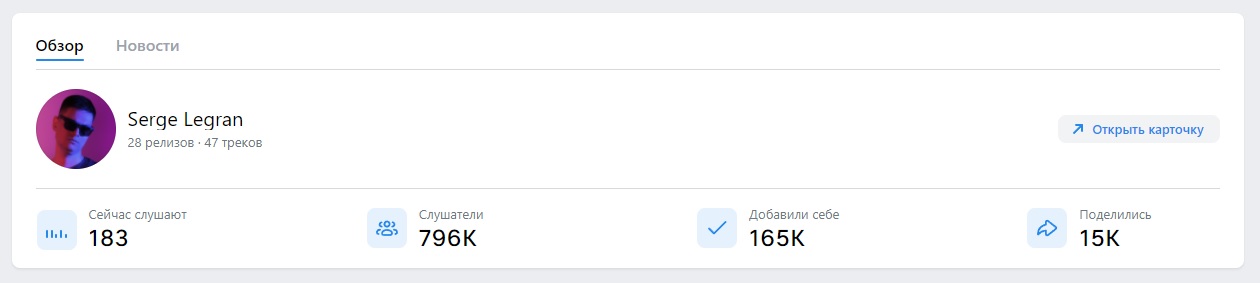
Ниже находится график, на котором можно посмотреть, как растёт количество ваших слушателей. Он помогает быстро оценить, например, как прошёл релиз.
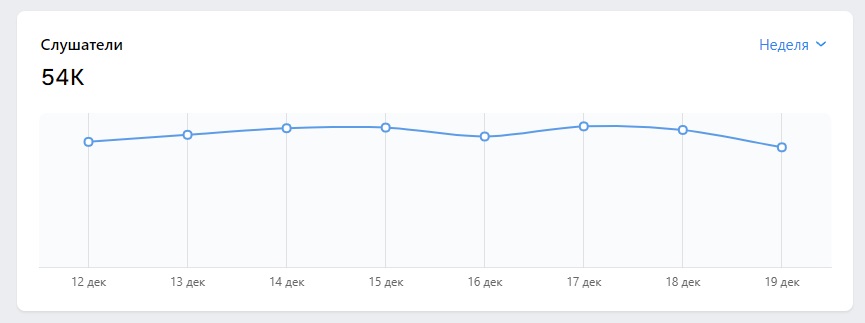
В разделе «Обзор» также есть два ваших личных чарта — для треков и релизов, а также блок со счётчиками упоминаний вас и вашей музыки в записях пользователей.
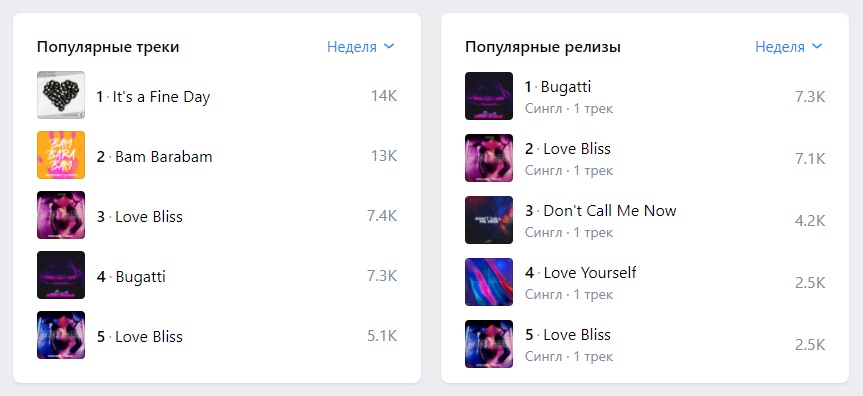
Узнать больше о своих поклонниках можно с помощью ещё двух блоков, в которых показано, как прослушивания распределены по странам и городам. Эта информация может помочь, например, спланировать концертные туры.
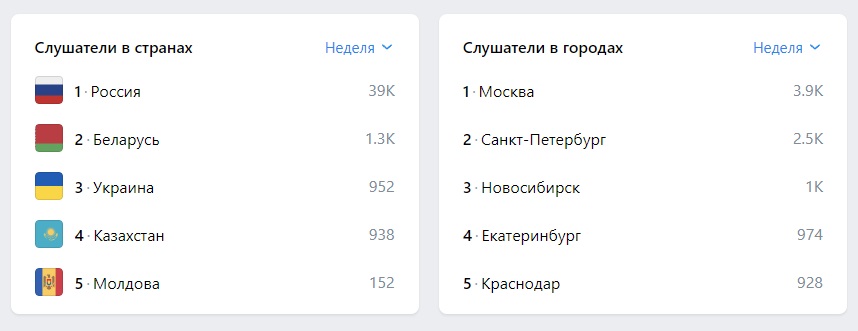
А диаграмма с популярными источниками подскажет, куда идут за вашей музыкой пользователи.
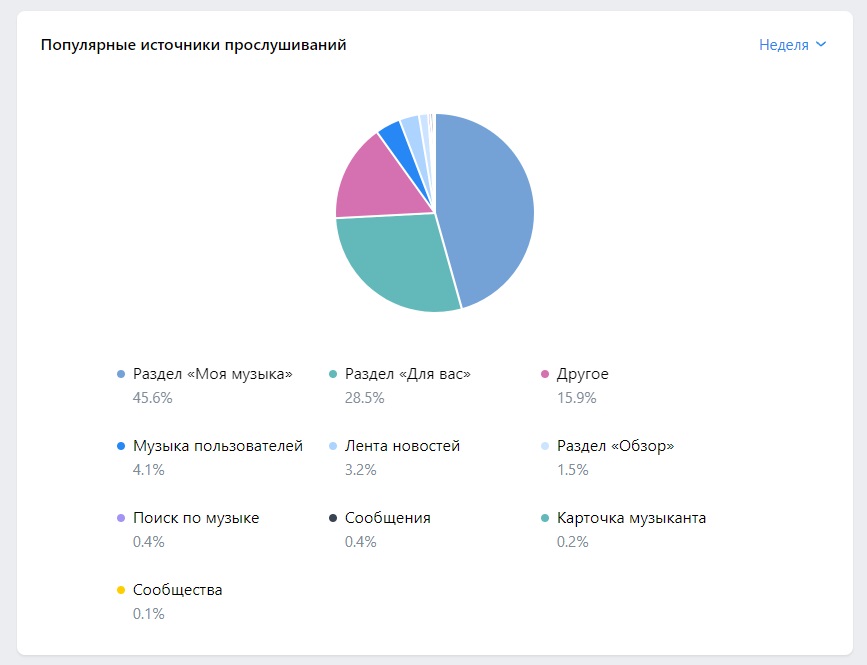
В «Обзоре» также есть раздел «Новости».
«Музыка»: максимум статистики
Подробную информацию о каждой из ваших песен и всех релизах можно найти в разделе «Музыка».
В подразделе «Треки» — полный список ваших композиций. Они выстроены по дате выхода, но список можно отсортировать так, как удобно вам. В таблице можно найти количество уникальных слушателей, добавлений в профили и динамику роста показателей. Чтобы узнать больше о конкретном треке, кликните на него.
На экране с подробной информацией можно увидеть, как растёт количество слушателей, в каком из разделов ВКонтакте трек запускают чаще, а также можно изучить детали аудитории и её активности, увидите, попадал ли трек в плейлисты редакции и чарт.
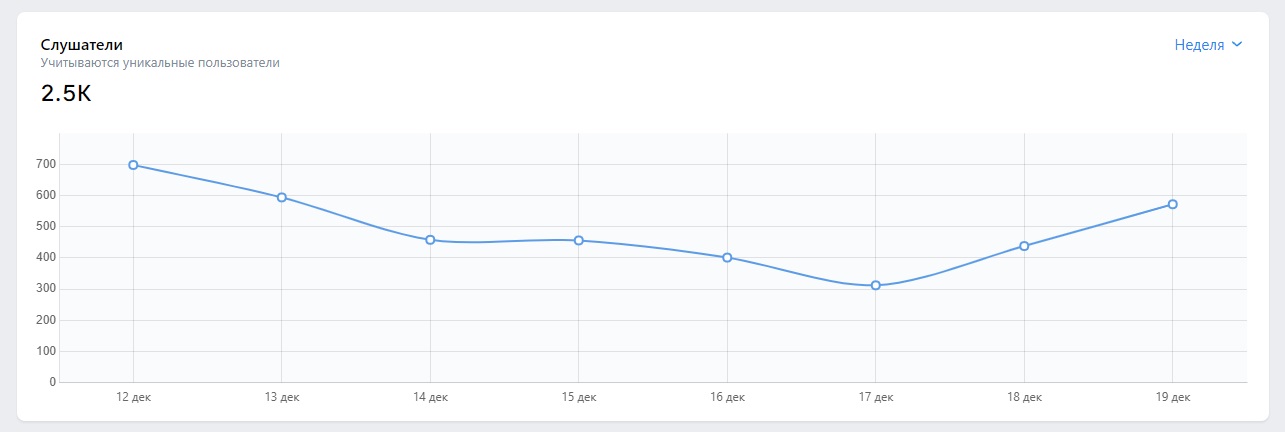
Для «Релизов» в «Музыке» доступна вся та же статистика, что и для треков
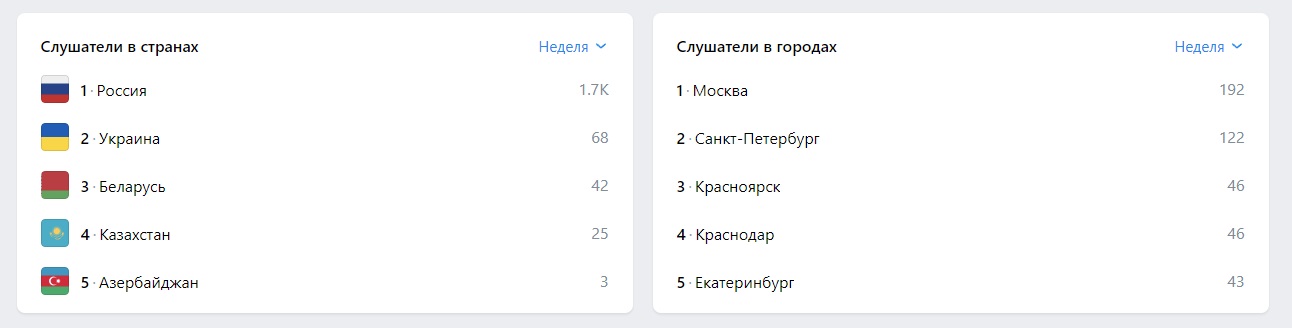
«Аудитория»: узнайте больше о своих слушателях
Познакомиться получше с вашими поклонниками можно в разделе «Аудитория».
Здесь можно найти количество уникальных пользователей, слушающих вашу музыку, а также проверить, как много из них подписались на ваше сообщество. График поможет оценить рост числа ваших поклонников за всё время или определённый период
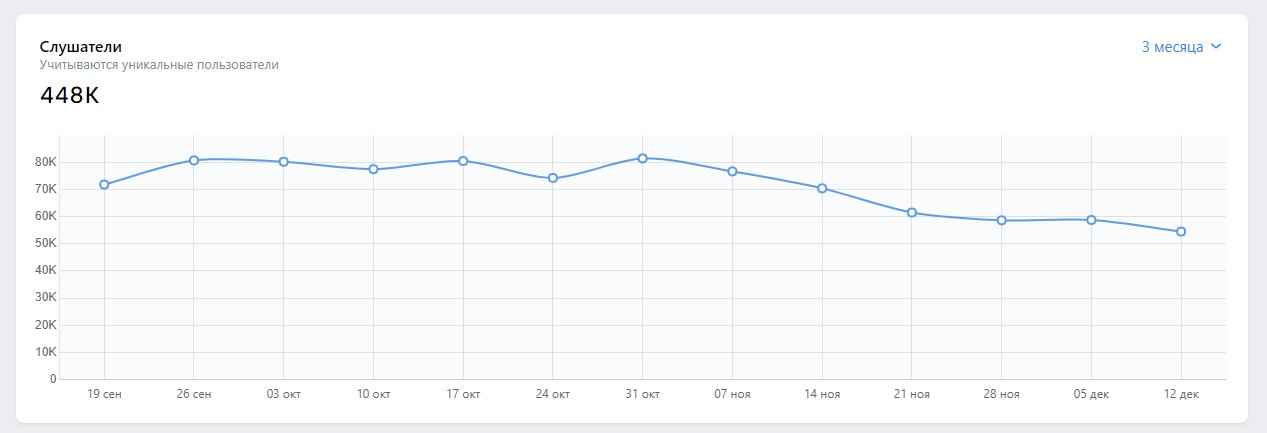
В разделе есть графики распределения аудитории по возрасту и полу, а также статистика количества слушателей в городах и 12 странах. С её помощью можно узнать, какие из ваших песен и релизов особенно популярны в разных регионах.
ВКонтакте есть сразу несколько разделов, в которых можно воспроизвести музыку, а сами песни и релизы пользователи не только слушают, но и отправляют друзьям, добавляют в плейлисты, истории и клипы. Изучить всё это вы сможете в блоках «Источники прослушиваний» и «Активность аудитории».
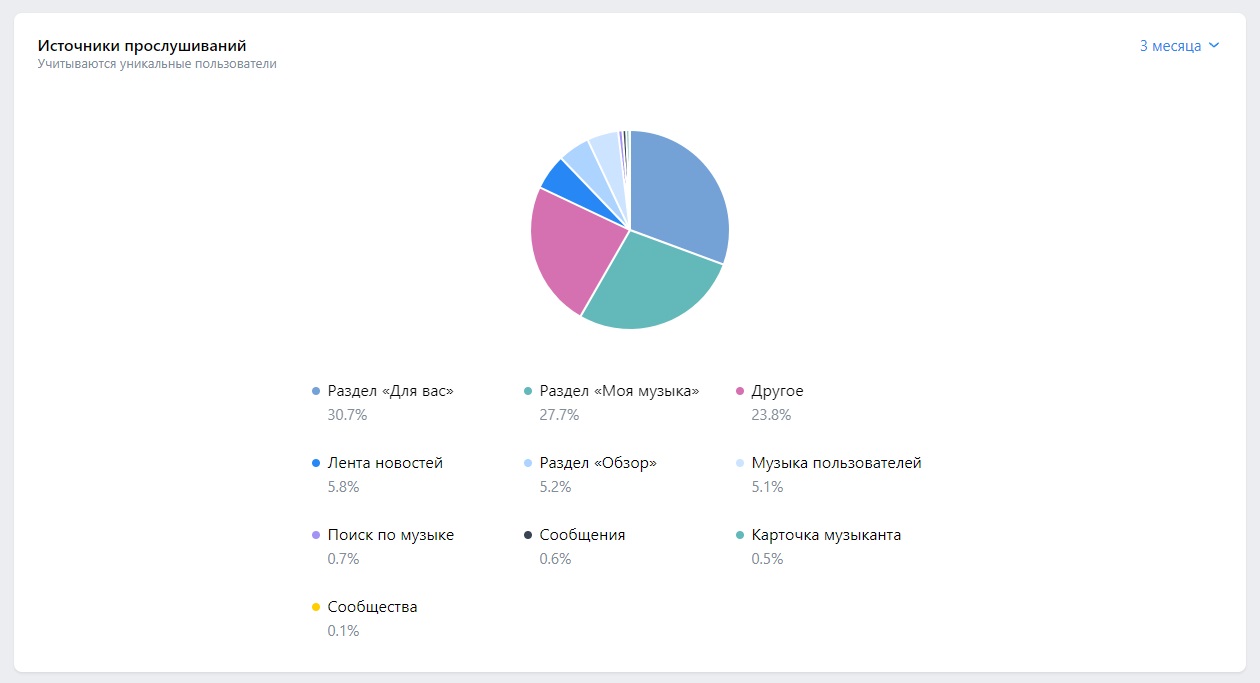
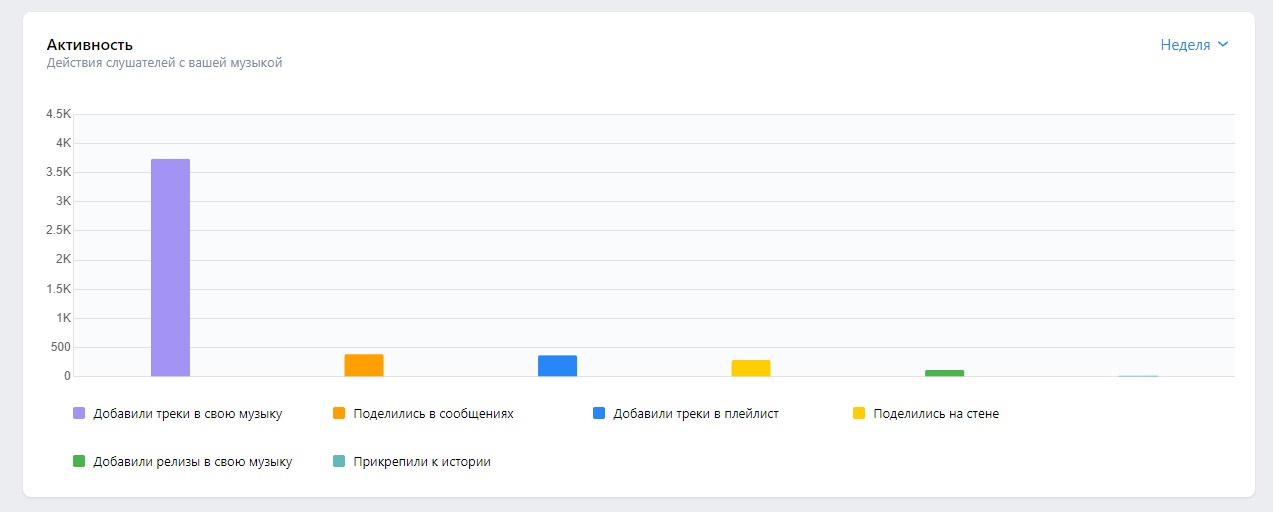
Использовать всю эту информацию можно разными способами: для организации концертных туров и планирования будущих релизов, поиска лучших путей вовлечения аудитории и запуска рекламы.
Карточка музыканта
В карточке музыканта собраны все ваши официальные релизы, и именно сюда попадают из поиска по музыкальному разделу ваши будущие слушатели. Рассказать им больше о себе вы можете с помощью фотографий и привязанного сообщества. Всё это можно прямо в «Студии».
Требования к фотографиям и сообществу, а также примеры и наши советы можно в статье: vk.com/@vkmusic-musicians-cards. Изучите её, подготовьте изображения и ваш паблик, а затем открывайте раздел «Карточка музыканта» в «Студии».
Здесь вы можете до отправки на модерацию посмотреть, как изображения будут выглядеть в браузере и мобильном приложении ВКонтакте, а также выбрать фрагмент для миниатюры.
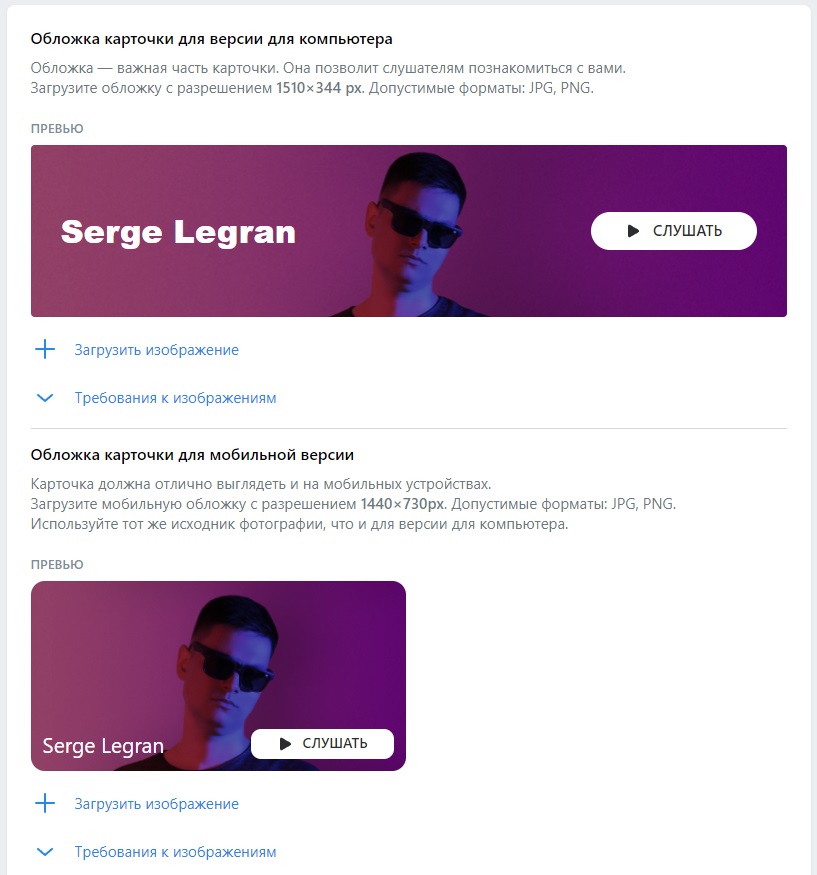
В разделе можно привязать сообщество к карточке, чтобы пользователям было удобно переходить в паблик и узнавать самые последние новости.
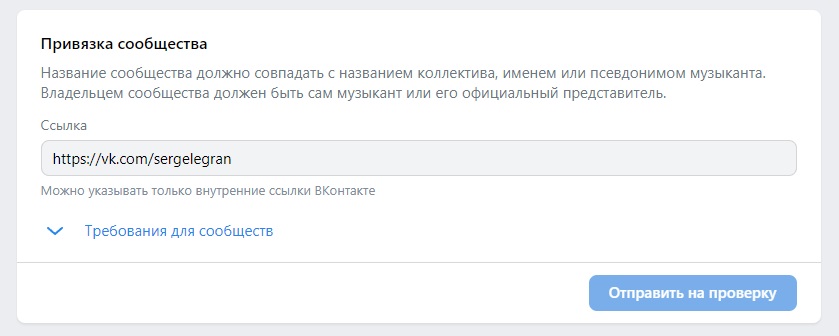
Заявки получат модераторы, которые проверят, всё ли соответствует правилам платформы. Если что-то пойдёт не так, вам обязательно сообщат, чтобы вы смогли внести правки и попробовать снова.
Настройки: Как дать доступ к кабинету вашей команде
Пользоваться «Студией» можете не только вы, но и, например, ваш менеджер или представитель лейбла, на который вы подписаны. Подавать отдельные заявки на доступ им не придётся — вы всё можете сделать самостоятельно. Просто загляните в настройки и откройте раздел «Команда», а затем нажмите на кнопку «Добавить».
Выбрать пользователя можно из выпадающего списка. На первом месте здесь — администраторы сообщества, привязанного к вашей карточке музыканта. Или вы можете просто указать ссылку на любой профиль.
Укажите роль нового пользователя и вновь нажмите «Добавить». Он получит уведомление и сможет попасть в кабинет.
Все, кому вы дали доступ к кабинету, отображаются здесь же — в разделе «Команда». Вы можете удалить того, с кем больше не работаете, изменить участнику роль и статус. О последнем расскажем подробнее.
Всего есть три статуса:
- администратору доступны все функции кабинета, и он может добавлять и удалять новых участников;
- редактор может смотреть информацию о релизах и статистику исполнителя, а также настраивать карточку музыканта;
- наблюдателю доступна только статистика и информация о релизах.
Важно: есть ещё один особенный статус — «Владелец». Его получает тот, кому первому открыли доступ к кабинету. Владелец может пользоваться всеми инструментами «Студии», а также назначать и снимать руководителей любого уровня. Если владельца нужно сменить, напишите в Поддержку.
На одном экране с разделом «Команда» вы найдёте «Журнал действий». В нём хранятся все изменения, внесённые теми, у кого есть доступ к кабинету:
- добавление фотографий, сообщества или биографии в карточку музыканта;
- обновление страны и города музыкального проекта;
- добавление пользователей в кабинет и их удаление;
- изменение статуса участников вашей команды;
- любые действия администрации.
При этом сам «Журнал действий» и управление командой доступны только владельцу и администраторам.